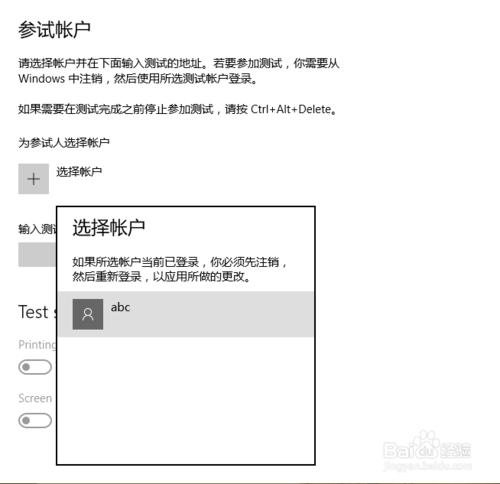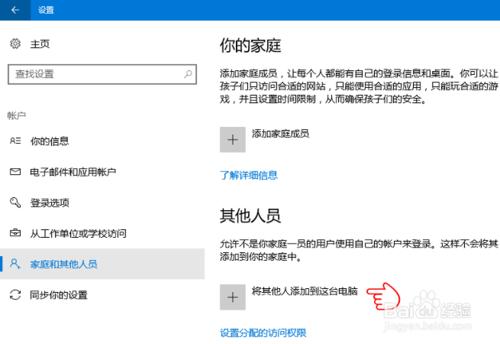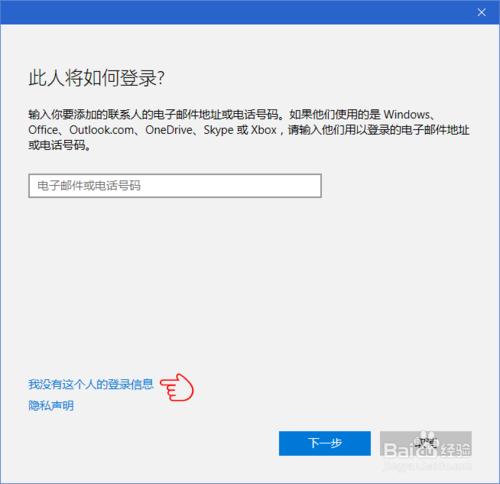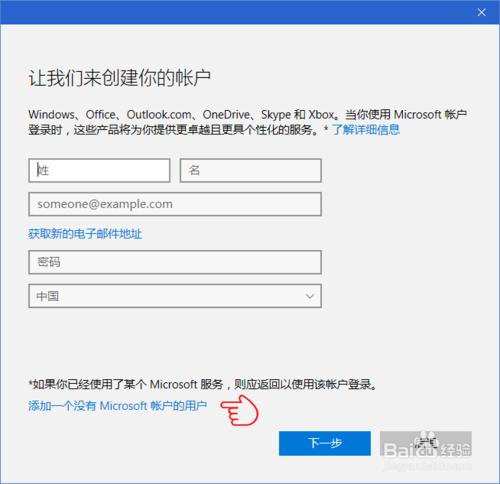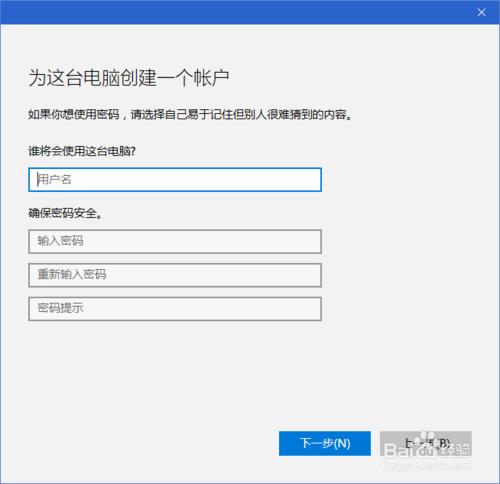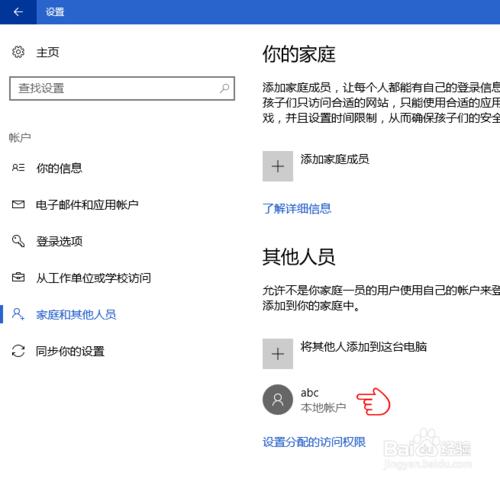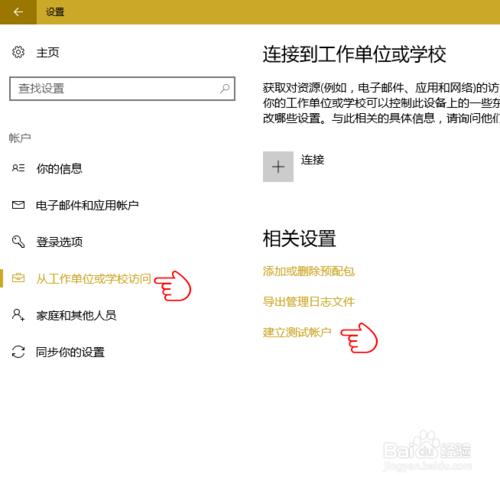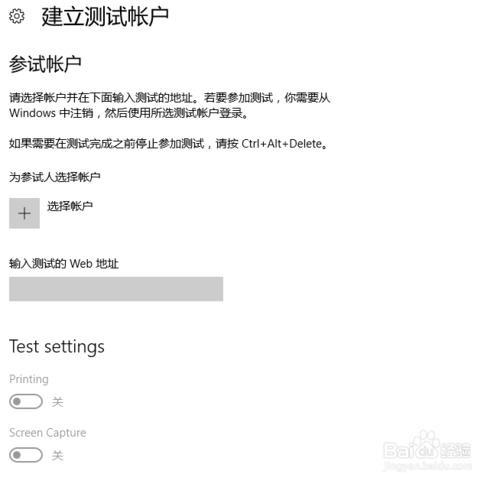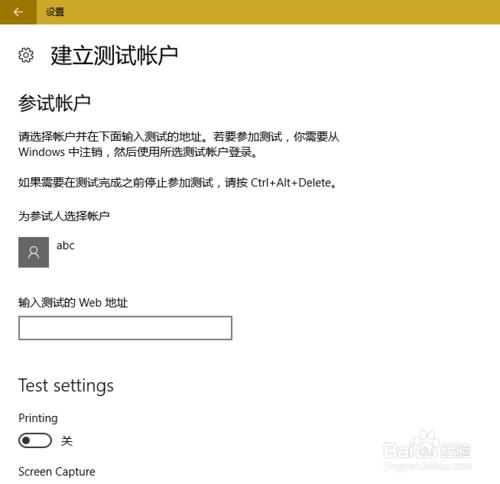Windows 10 可以建立用於參加考試/測驗的賬戶,當這個賬戶登入時,會直接進入考試介面,使用者除了答卷之外不能做其他任何事情。本經驗就介紹一下如何建立此類賬戶。
關於如何組織上述使用者參加考試,請參閱引用經驗。
0 在 Win10 中組織參試賬戶參加考試/測驗
工具/原料
Windows 10 專業版/企業版/教育版。
新增一個用於測試的本地賬戶
開啟“設定”視窗,點選進入“賬戶”,在視窗左側點選“家庭和其他成員”,然後在右側點選“將其他人新增到這臺電腦”。
在彈出的嚮導對話方塊中,預設提示輸入新使用者的電子郵件或電話號碼,最好是微軟賬號。
在這裡,由於是對“考試/測驗”功能進行測試,因此不輸入上述賬號,而是直接點選“我沒有這個人的登入資訊”。
進入下一個介面,嚮導繼續堅持提醒使用者使用微軟賬戶。
基於上一步驟提到的原因,這裡直接點選“新增一個沒有 Microsoft 賬戶的使用者”。
在接下來的介面中,依次輸入使用者名稱、密碼、確認密碼和密碼提示,一個都不能略過,最後點選“下一步”。
嚮導結束,新新增的賬戶出現在“賬戶設定”中的“其他人員”列表中。
將新建立的賬戶加入到參試賬戶組
重新訪問“設定”——“賬戶”視窗,在左側點選“從工作單位或學校訪問”,然後單擊右側的“建立測試賬戶”。
視窗將進入“建立測試賬戶”介面,點選“選擇賬戶”按鈕,將彈出當前系統上的賬戶列表。
在彈出的“選擇賬戶”窗格中,點選選擇前面新建的賬戶,彈出窗格被關閉,所點選的賬戶被加入到參試賬戶列表中。
現在,就可以組織新賬戶參加考試了。